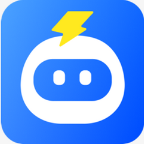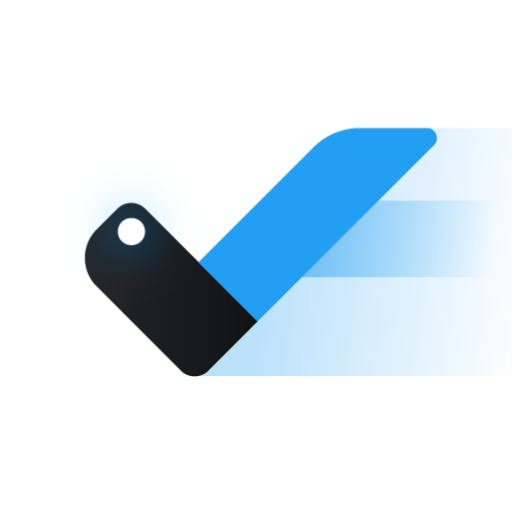- PPT如何制作动画效果 11-07 14:13
- Word怎么把背景图片变透明 11-07 13:22
- word怎么删除页眉横线 11-07 11:22
- word怎么自动生成目录 11-07 10:59
- hbuilderx怎么切换快捷键方案 12-13 08:55
- hbuilderx怎么设置空格代替制表符 12-13 08:50
- hbuilderx怎么开启代码助手 12-12 17:58
- hbuilderx怎么设置制表符长度 12-12 17:51
有很多人使用word的时候都不知道如何删除word空白页,这确实是一件让人烦恼的事情,但好在我在网络上找到了解决办法,正好也让我解决了燃眉之急,这样wor在创作的时候也不至于多出太多空白页,只要动几下手指就可以解决问题了,现在就让我们看看办法吧,不过在那之前我们要先了解下word空白页是什么。
什么是word空白页?
word空白页就是指用编辑word文档的时候,有时候会多出一个空白的页面,这就被称谓word空白页。
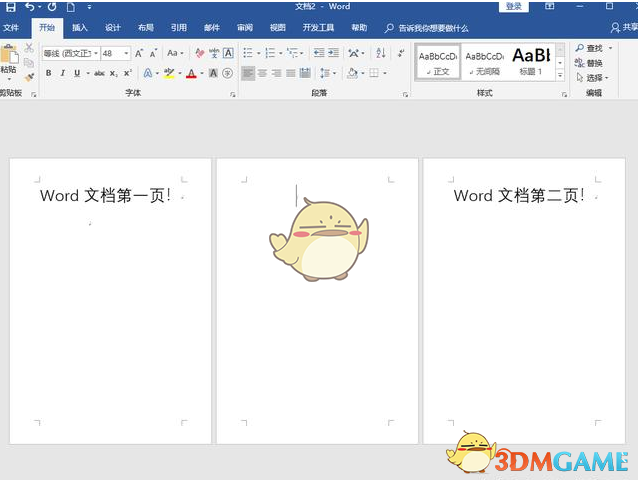
word空白页是怎么产生的?
word除了有文本、图片、表格之外还有许多我们看不见的格式标记,当这些格式标记占用了空间后,就会产生一些word空白页。
word怎么删除空白页?
知道了word空白页是由word的格式标记占用了空间而产生的就好办了,下面就来教大家如何删除word空白页。
产生word空白页的原因1--换行符占据空间导致空白页
解决方法:摁Delete键或Backspace键删除占据空间的换行符即可。如果换行符隐藏了看不见,则需先将符隐的换行符显示出来,操作步骤:点击左上角【开始】,在段落选项卡中点击【显示/隐藏编辑标记图标】即可,如下操作:
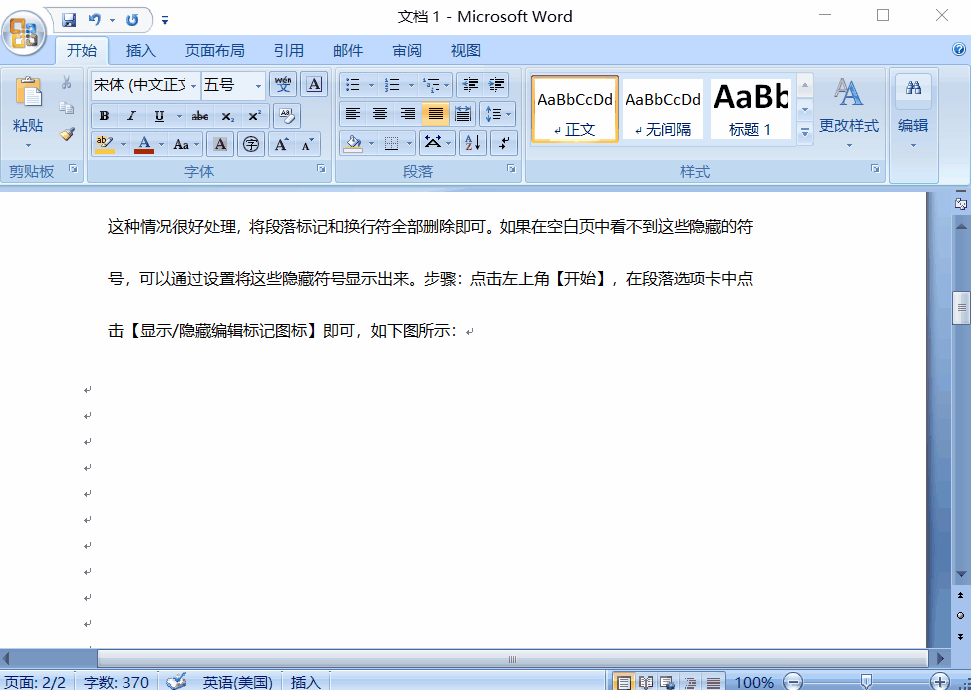
产生word空白页的原因2--空格占据空间导致空白页
解决方法:摁Delete键或Backspace键删除多余的空格即可。
产生word空白页的原因3--表格导致空白页
解决方法:调整表格的行间距即可。如果调整表格的行间距还不行,那么就直接隐藏多余的空白页,步骤:用鼠标选中空白页中的编辑符号->点击【鼠标右键】->在弹出的窗口中点击【字体】->在效果中把【隐藏】选项√上->点击【确定】->然后再点击【开始】->点击【显示/隐藏编辑标记】即可删除空白页,如下操作:
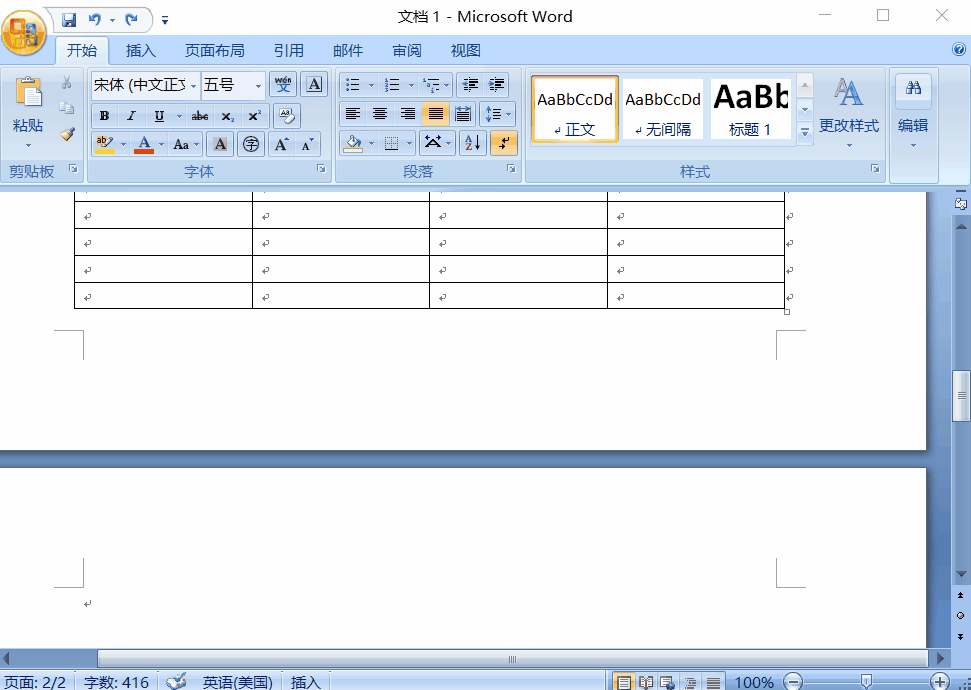
产生word空白页的原因4--分页符和分节符导致空白页
解决方法:分页符和分节符导致的空白页以很好删除,可以通过第一种情况的方法来删除,即使用Delete键或Backspace键来删除。除了这种方法,分页符还可以使用查找替换来删除。
步骤:按【Ctrl+H】快捷键->在弹出的查找和替换窗口中的查找内容中输入【^m】->点击【全部替换】即可,如下操作:
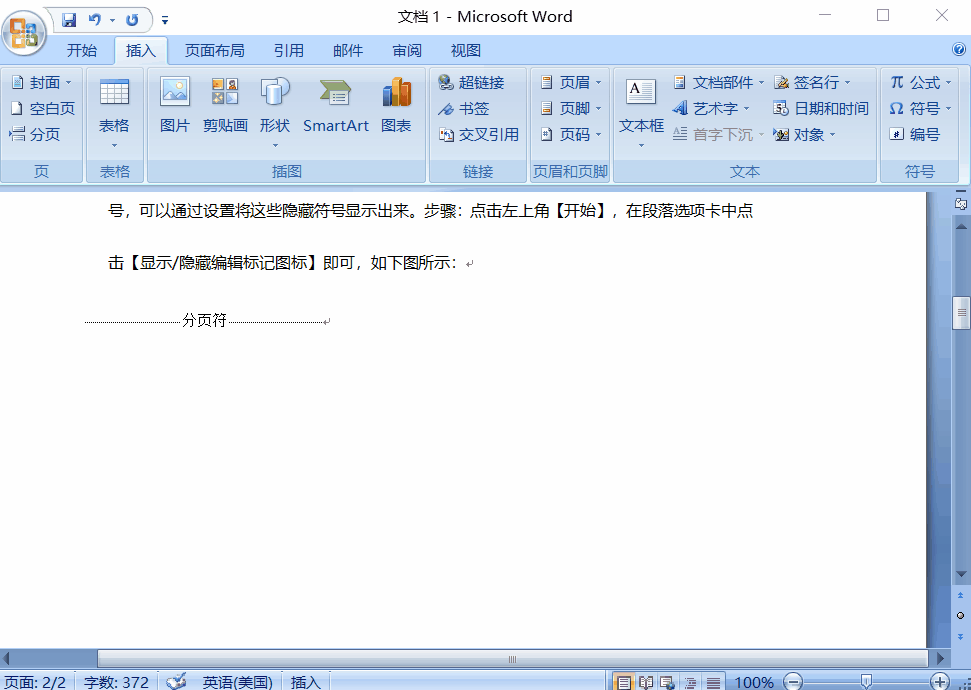
附:批量删除word空白页的方法
如果文档中出现了多张空白页,可以同时选中空白页中空格进行删除。方法是,将光标放到空白页最开始的位置,然后按住Shift键,在空白页最后单击,就可以同时选中这些空格了,按下Delete键,空白页立刻消失不见。
以上便是删除word空白页的一些方法,希望能帮到大家。
71.31MB / 2025-12-12
60.69MB / 2025-12-12
26.69MB / 2025-12-11
984.80MB / 2025-12-11
62.11MB / 2025-12-11
20.55MB / 2025-12-10
15.63MB
2025-12-12
27.31MB
2025-12-12
28.34MB
2025-12-12
365.38MB
2025-12-12
0.78MB
2025-12-12
2.05MB
2025-12-12
84.55MB / 2025-09-30
248.80MB / 2025-07-09
2.79MB / 2025-10-16
63.90MB / 2025-12-09
1.90MB / 2025-09-07
210.99MB / 2025-06-09
374.16MB / 2025-10-26
京ICP备14006952号-1 京B2-20201630 京网文(2019)3652-335号 沪公网安备 31011202006753号违法和不良信息举报/未成年人举报:legal@3dmgame.com
CopyRight©2003-2018 违法和不良信息举报(021-54473036) All Right Reserved